Recenzja Snagit: Czy w 2022 roku nadal jest wart swojej ceny?
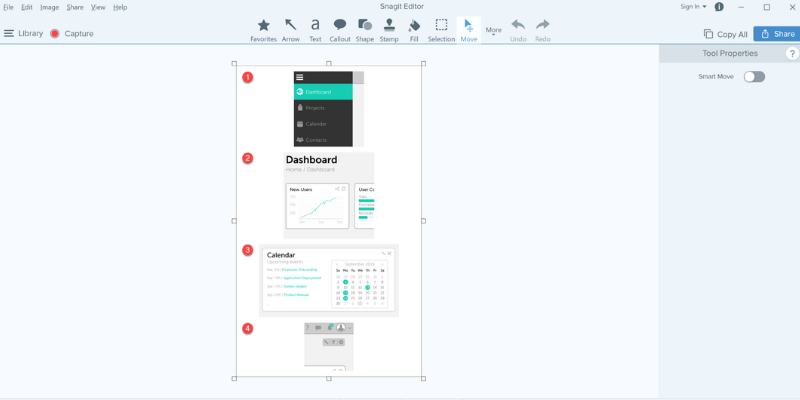
Snagit
Podsumowanie
TechSmith ma historię tworzenia dobrze zaprojektowanego, niezawodnego oprogramowania z wieloma funkcjami i Snagit nie jest wyjątkiem. Jest bardzo lekki i dyskretny podczas fazy nagrywania i kończy proces przechwytywania za pomocą wydajnego edytora obrazów, którego można się nauczyć w ciągu zaledwie kilku minut. Gdy będziesz zadowolony z końcowego produktu, możesz za pomocą kilku kliknięć udostępnić swoje dzieła online w szerokim zakresie usług, od FTP po Youtube.
Jedynym problemem, jaki mam ze Snagitem, jest cena. Program do przechwytywania ekranu jest trochę drogi, a podobna cena może często zapewnić przyzwoity edytor wideo, który zawiera funkcję przechwytywania ekranu.
Masz już podstawowe bezpłatne narzędzie do zrzutów ekranu. W systemie Windows możesz zrobić zrzut ekranu, naciskając klawisze Alt + PrtScn; W przypadku komputerów Mac jest to Shift + Command + 4. Jeśli to wszystko, co chcesz, nie musisz w ogóle używać Snagita. Ale jeśli jesteś blogerem, dziennikarzem lub twórcą samouczków, który ma potrzebę zamazywania poufnych informacji, dodawania fantazyjnych objaśnień, przechwytywania wideo z ekranu komputera PC/Mac, Snagit jest idealnym wyborem. Gorąco polecamy.
To, co lubię: Lekki. Bardzo łatwy w użyciu. W zestawie edytor obrazów. Mobilna aplikacja towarzysząca. Integracja społecznościowa.
Czego nie lubię: Stosunkowo drogi. Brak edytora wideo.
Co robi Snagit?
TechSmith Snagit to popularne i lekkie narzędzie do przechwytywania ekranu do nagrywania obrazów i wideo. Zawiera również edytor obrazów do dodawania adnotacji do przechwyconych obrazów, a całą przechwyconą zawartość można szybko przesłać do szeregu usług online z samego programu.
Czy Snagit jest bezpieczny w użyciu?
Snagit jest całkowicie bezpieczny w użyciu, ponieważ żaden z jego procesów nie wchodzi w interakcję z systemem plików, z wyjątkiem zapisywania zrzutów ekranu. Instalacja jest duża, ale zarówno plik instalacyjny, jak i same pliki programu przechodzą testy bezpieczeństwa Microsoft Security Essentials i MalwareBytes Anti-Malware.
Czy Snagit jest bezpłatny?
Snagit nie jest darmowy, ale jest Bezpłatna wersja próbna 15-day który nie ma ograniczeń w użytkowaniu. Ta bezpłatna wersja próbna wymaga zarejestrowania konta TechSmith. Po zakończeniu okresu próbnego możesz kupić pełną wersję Snagit, która obejmuje dożywotnią licencję zarówno dla wersji oprogramowania na komputery PC, jak i Mac.
Snagit kontra Greenshot kontra Jing
Snagit ma wielu konkurentów, w tym skromny przycisk Print Screen – ale oferuje bardziej zrównoważoną kombinację funkcji.
Jing to kolejny produkt TechSmith (właściwie pierwszy produkt TechSmith, z którego kiedykolwiek korzystałem), i chociaż jest darmowy, ma znacznie bardziej ograniczony zestaw funkcji, który jest bardziej skoncentrowany na nagrywaniu szybkich filmów. Opcje adnotacji obrazu są bardzo ograniczone, a udostępnianie online jest dostępne tylko za pomocą konta Screencast.com.
Greenshot to bezpłatne oprogramowanie typu open source z dobrymi opcjami udostępniania i możliwościami adnotacji/edycji, ale w ogóle nie może przechwytywać wideo. Jest również dostępny tylko dla systemu Windows, podczas gdy Jing i Snagit mają dostępne wersje dla komputerów Mac.
Spis treści
Dlaczego zaufaj mi w tej recenzji Snagit?
Cześć, nazywam się Thomas Boldt i od dziesięcioleci jestem fanatykiem technologii. Podczas mojej pracy jako grafik i autor fotografii często uważałem, że konieczne jest komunikowanie złożonych pomysłów tak szybko i wyraźnie, jak to możliwe.
Tworzenie szczegółowych filmów instruktażowych i zrzutów ekranu jest prawie zawsze szybsze i skuteczniejsze niż rozwlekłe wyjaśnienia tekstowe, w wyniku czego przez lata eksperymentowałem z wieloma różnymi programami do przechwytywania ekranu. Zdecydowanie nie wszystkie są sobie równe, a ostatnią rzeczą, którą chcesz zrobić w środku trudnego wyjaśnienia, jest zatrzymanie się i walka z oprogramowaniem, więc doceniam wartość dobrze zaprojektowanego programu.
TechSmith nie zapewnił żadnej rekompensaty w zamian za tę recenzję, ani nie udostępnił mi darmowej kopii programu – testowałem korzystając z bezpłatnej wersji próbnej dostępnej dla wszystkich. Nie mieli żadnego wkładu redakcyjnego do poniższej recenzji.
Szczegółowy przegląd Snagit
Uwaga: Zrzuty ekranu z tego miejsca są zrobione przy użyciu wersji Snagit dla systemu Windows, chyba że zaznaczono inaczej.
Instalacja i konfiguracja
Początkowe pobieranie dla Snagit jest stosunkowo duże i wynosi około 100 MB, ale większość nowoczesnych połączeń szerokopasmowych powinna sobie z tym poradzić z względną łatwością. Proces instalacji jest dość płynny, chociaż istnieje wiele opcji konfiguracyjnych, które warto przejrzeć przed kontynuowaniem. Pokazują tylko kilka pomocnych sposobów, w jakie Snagit może zintegrować się z innymi zainstalowanymi aplikacjami, chociaż możesz chcieć wyłączyć integrację dla dowolnego oprogramowania, którego nie używasz.
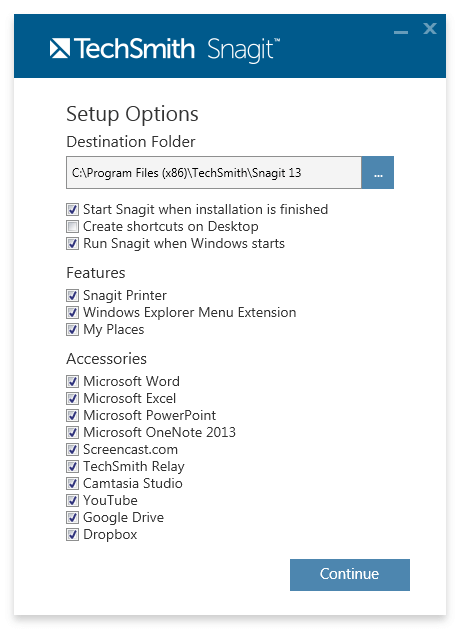
Po zakończeniu instalacji programu będziesz musiał się zalogować lub zarejestrować konto TechSmith, aby rozpocząć korzystanie z Snagit. Dzięki standardowi OAuth udało mi się założyć nowe konto przy użyciu informacji o moim koncie Google za pomocą zaledwie kilku kliknięć.
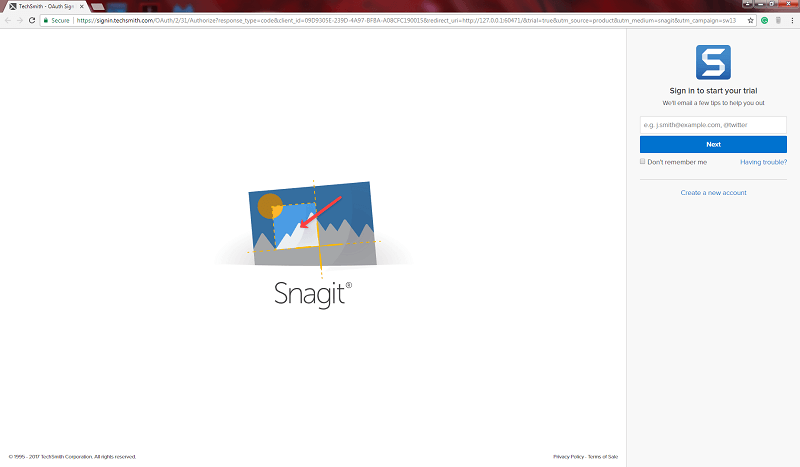
TechSmith skorzystał z okazji, aby zapytać mnie, jak planowałem korzystać z oprogramowania, ale przypuszczam, że jest to tylko do użytku wewnętrznego.
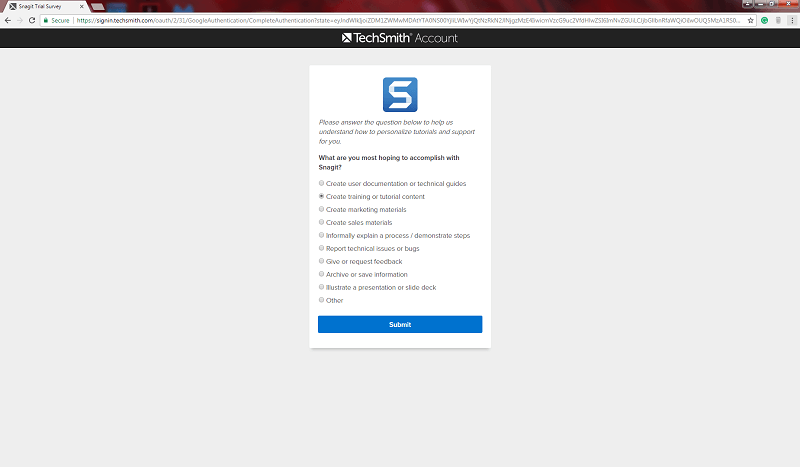
Po zakończeniu tej konfiguracji możesz rozpocząć przechwytywanie!
Tryby przechwytywania
Snagit jest podzielony na trzy główne sekcje – kartę przechwytywania All-in-One, kartę przechwytywania obrazu i kartę przechwytywania wideo. Przez większość czasu prawdopodobnie będziesz pracować z kartą przechwytywania All-in-One, ponieważ jest ona najbardziej elastyczna (jak można się domyślić po nazwie).
Niestety, jednym z paradoksów programu do przechwytywania ekranu jest to, że nie można przechwycić samego procesu przechwytywania ekranu, ponieważ program nie chce, aby przechwytywane były pomocne nakładki ekranowe i zrujnowały końcowy produkt. Oznacza to, że jestem nieco ograniczony do tego, co mogę ci pokazać, ale omówimy wszystko, co jest dostępne!

Tryb przechwytywania All-in-One
Jak wspomniano, jest to najbardziej pomocny tryb. Opcje są dość oczywiste, a większość magii dzieje się po kliknięciu przycisku Przechwyć, chociaż możesz przesunąć kursor myszy nad obszar z napisem „Wydrukuj ekran”, aby szybko zdefiniować nową kombinację klawiszy skrótu, aby uruchomić wstępnie skonfigurowany proces przechwytywania podczas gdy Snagit działa w tle.
Sekcja Udostępnij jest prosta w użyciu i oferuje szereg lokalizacji, w których Twoje pliki mogą być automatycznie przesyłane. Możesz nawet skonfigurować wiele lokalizacji udostępniania jednocześnie, na przykład zapisać plik na komputerze, a także automatycznie przesłać go na konto Dysku Google.
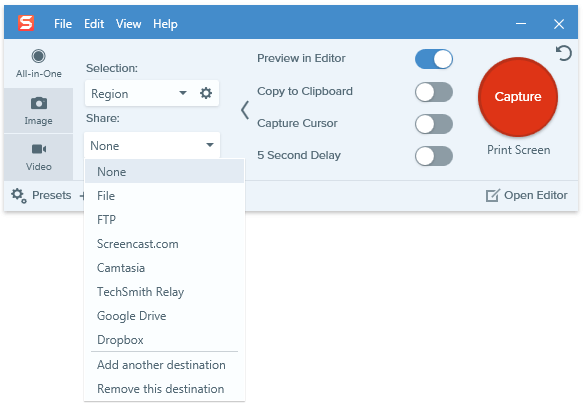
Podobnie jak proces konfigurowania mojego konta TechSmith przy użyciu moich danych logowania Google, konfiguracja dostępu do Dysku Google była płynna i bezproblemowa.

Kiedy przychodzi czas na rozpoczęcie przechwytywania, tryb All-in-One naprawdę świeci. Twoje pierwsze przechwytywanie zawiera świetny samouczek dotyczący korzystania z narzędzia do wybierania regionu, które pozwala szybko zdefiniować określony obszar ekranu do przechwycenia.
Możesz także po prostu kliknąć, aby podświetlić aktywne okna lub nawet mniejsze podsekcje aktywnych okien, takich jak paski narzędzi i panele sterowania, chociaż Twój przebieg będzie się różnić w zależności od przechwytywanego programu.
Jest to ogromna pomoc dla każdego, kto jest szczególnie wybredny, jeśli chodzi o ładne i czyste krawędzie zrzutu ekranu (takie jak naprawdę), dzięki czemu proces jest znacznie prostszy i łatwiejszy niż dokładne przyglądanie się ekranowi, aby upewnić się, że piksele są wyrównane.
Po określeniu obszaru przechwytywania możesz zrobić proste zdjęcie lub nagrać wideo z tego obszaru, wraz z opcjami dźwięków systemowych i narracji. Możesz nawet utworzyć „panoramiczne przechwytywanie”, umożliwiające przewijanie treści, które nie mieszczą się na ekranie od razu, i automatyczne łączenie ich w jeden obraz.
Jeśli kiedykolwiek potrzebowałeś przechwytywania przewijanych stron internetowych lub dużych zdjęć, które nie mieszczą się na ekranie przy 100% powiększeniu, z pewnością spodoba ci się, ile czasu zaoszczędzisz dzięki tej opcji.
Tryb przechwytywania obrazu
Tryb przechwytywania obrazu działa prawie dokładnie tak samo, jak tryb przechwytywania All-in-One, z wyjątkiem tego, że nie można przechwytywać wideo (oczywiście), a także można zastosować pewne efekty do obrazu.
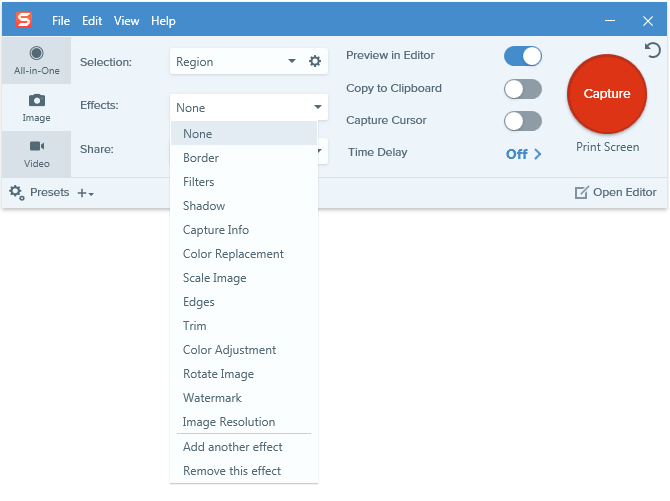
Nie jestem do końca przekonany, jak przydatna byłaby większość opcji efektów, ale jest kilka, które mogą być całkiem przydatne, takie jak Capture Info, Watermark i Image Resolution. Pozostałe to przede wszystkim poprawki kosmetyczne, ale nadal są skuteczniejsze niż późniejsze ręczne dodawanie efektów.
Inną istotną różnicą w korzystaniu z trybu obrazu jest to, że opcje udostępniania są inne. To dość oczywiste, dlaczego opcje drukowania nie są dostępne w trybie AiO – drukowanie wideo byłoby co najmniej czasochłonne – ale byłoby miło, gdyby opcja e-mail była szerzej dostępna.
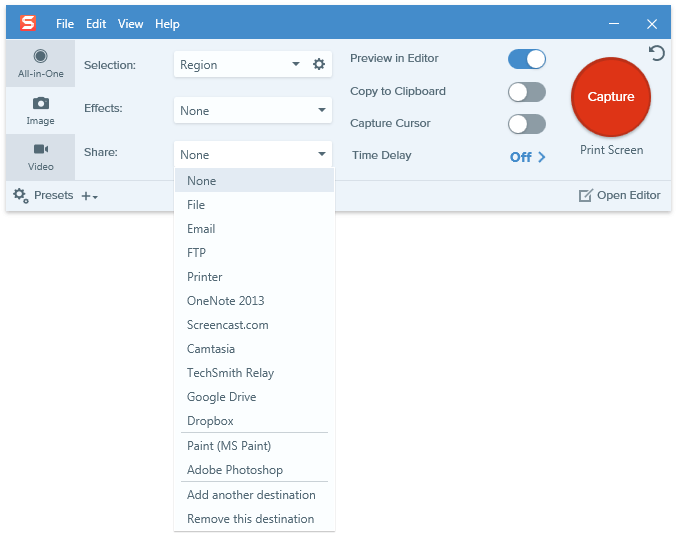
Tryb przechwytywania wideo
Tryb przechwytywania wideo również nie różni się zbytnio od trybu AiO, z wyjątkiem tego, że umożliwia nagrywanie bezpośrednio z kamery internetowej, aby pomóc Ci zbudować status gwiazdy YouTube. To nie jest moja aspiracja, więc nie mam kamery internetowej i nie testowałem tej funkcji, ale przechwytywanie wideo działało jak czar.
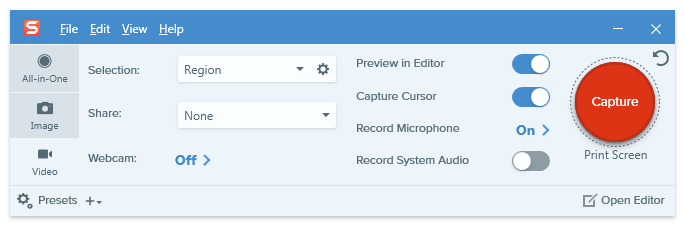
Edytor Snagit
Po zrobieniu zrzutu ekranu wyniki są automatycznie otwierane w dołączonym edytorze obrazów. Niestety, jeśli robisz zrzuty ekranu wideo, pozwala to tylko na przeglądanie utworzonego wideo, ale edytor jest znacznie bardziej wydajny, jeśli chodzi o pracę z obrazami.
Możesz dodawać wszelkiego rodzaju strzałki, nakładki tekstowe i inne pomocne rysunki, które pomogą Ci wyjaśnić się bez konieczności pisania niewiarygodnie długich wyjaśnień.
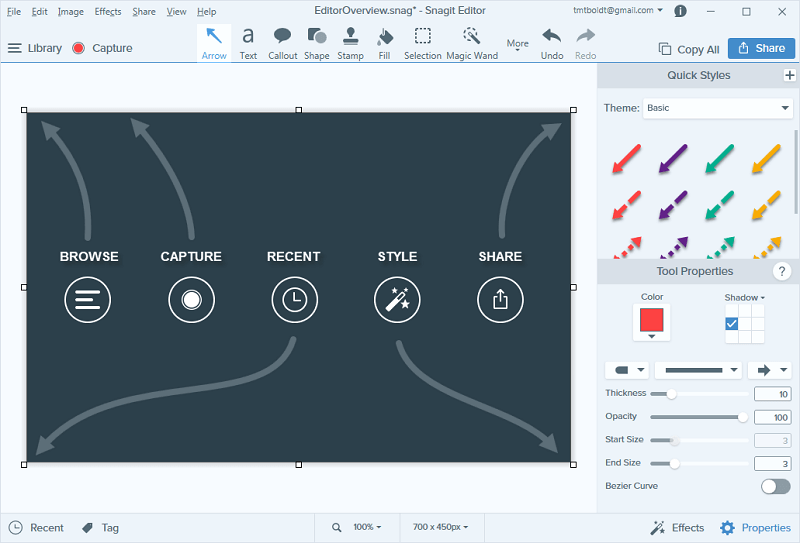
Przy pierwszym otwarciu wyświetlany jest wstępnie ustawiony obraz, który daje szybki przegląd tego, jak to wszystko działa – udowadniając, że obraz naprawdę jest wart tysiąca słów! Całe użycie edytora jest dość oczywiste i jest znacznie szybsze i łatwiejsze niż próba użycia Photoshop lub jakiś inny edytor zdjęć w tym samym celu.
Oprócz strzałek, podświetleń, kliknięć myszą i dymków, istnieje wiele innych znaczków, które można zastosować, w tym emotikony!
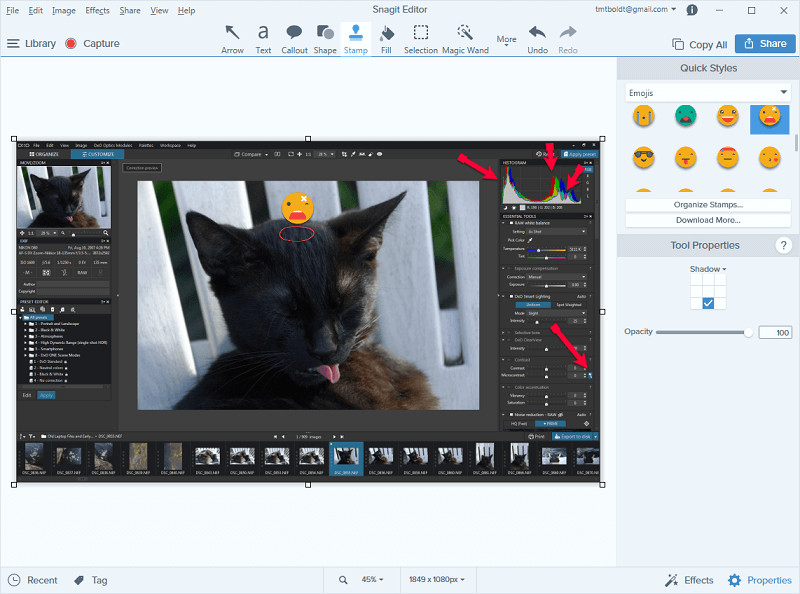
Edytor umożliwia również dodanie dowolnych efektów obrazu, które mogłeś zaniedbać podczas procesu przechwytywania, z wyjątkiem Capture Info i Image Resolution, które naturalnie muszą być stosowane podczas przechwytywania.
Po zakończeniu wystarczy kliknąć przycisk „Udostępnij” w prawym górnym rogu, a Twoje dzieło zostanie automatycznie przesłane do wybranej przez Ciebie usługi – lub po prostu zapisane jako plik na Twoim komputerze.
Bezpiecznik TechSmitha
TechSmith opracował świetną mobilną aplikację towarzyszącą na Androida i iOS, która współpracuje z dwoma najpopularniejszymi pakietami oprogramowania, Snagit i ich edytorem wideo Camtasia.
Chociaż jest to nieco bardziej przydatne dla Camtasia, dzięki czemu możesz używać urządzenia mobilnego jako źródła multimediów, nie jest to zły sposób na pobieranie zrzutów ekranu aplikacji i innych treści do edytora Snagit. Dzięki kodowi QR i tym przydatnym instrukcjom podłączenie aplikacji mobilnej do instalacji na komputerze jest prostym procesem.
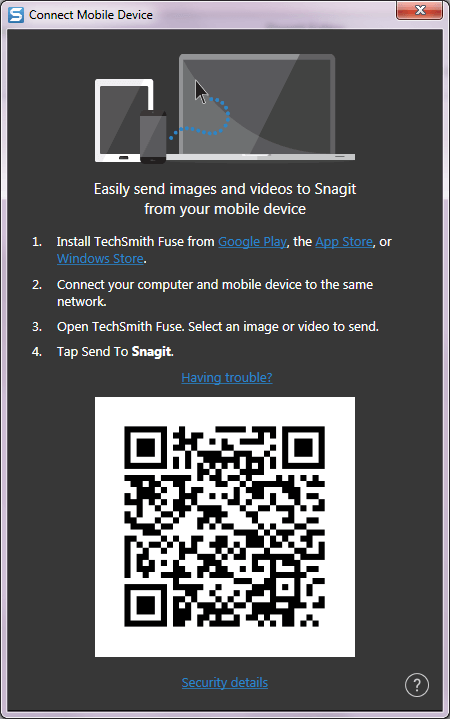
Udało mi się łączyć bez żadnych problemów i przesyłać obrazy bezpośrednio do edytora Snagit, gdzie mogłem je komentować zgodnie z treścią mojego serca.
Jest to nieco szybsze niż zwykłe kopiowanie plików na komputer z urządzenia mobilnego i nie wymaga połączenia przewodowego, ale naprawdę jest bardziej przydatne do przesyłania mobilnych filmów do Camtasia niż praca z Snagit.
Mimo to, jeśli jesteś programistą aplikacji mobilnych lub tworzysz samouczki dotyczące pracy z urządzeniami mobilnymi, może to być prawdziwy wzrost wydajności.
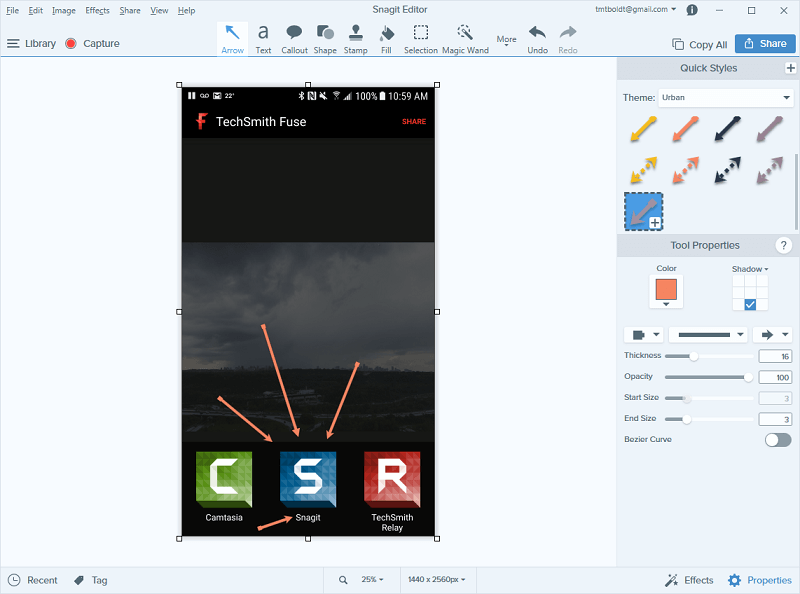
Przyczyny ocen
Skuteczność: 5/5
Bez względu na to, co chcesz uchwycić, Snagit poradzi sobie z tym szybko i łatwo. Za pomocą kilku kliknięć można przechwycić cały ekran, niektóre sekcje uruchomionych programów lub obszar niestandardowy, a następnie automatycznie udostępnić je wielu popularnym usługom online. Możesz dodawać adnotacje do przechwyconych obrazów za pomocą podświetleń, nakładek tekstowych i szeregu efektów wizualnych, które pomogą Ci wyraźniej przedstawić swój punkt widzenia.
Cena: 4 / 5
Jedyną wadą Snagita jest cena, ponieważ jest trochę droższa, niż chciałbym zapłacić za aplikację do przechwytywania ekranu. Możliwe jest uzyskanie podstawowego edytora wideo w tej samej cenie, która obejmuje nagrywanie ekranu funkcjonalność, chociaż nie będzie zwracać uwagi TechSmith na szczegóły ani wsparcie jakości.
Łatwość użytkowania: 5/5
Snagit jest niezwykle łatwy w użyciu, a TechSmith zrobił wszystko, aby proces uczenia się był tak szybki i płynny, jak to tylko możliwe. Podczas pierwszego użycia w programie znajdują się pomocne samouczki, które zawsze możesz wrócić do nich później. Dbałość o drobne szczegóły w interfejsie użytkownika sprawia, że korzystanie z niego jest jeszcze łatwiejsze, a jeśli kiedykolwiek utkniesz, pomoc wystarczy kliknąć.
Wsparcie: 5/5
Wsparcie TechSmith jest zawsze imponujące i kontynuują tę tradycję ze Snagitem. Dostępny jest kompletny samouczek dostępny online, a także zestaw artykułów pomocy technicznej i aktywne forum społeczności innych użytkowników Snagit. Jeśli te nie mogą odpowiedzieć na twoje pytanie, wystarczy wysłać zgłoszenie do pomocy programistom – chociaż program jest tak dobrze rozwinięty, że nigdy nie znalazłem potrzeby skontaktowania się z nimi.
Alternatywy Snagit
TechSmith Jing (bezpłatny, Windows/Mac)
Przechwytywanie TechSmith (dawniej Jing) jest właściwie pierwszym produktem TechSmith, z którego korzystałem, i stworzyłem z nim kilka samouczków Photoshopa dla moich młodszych projektantów. Jest dość ograniczony pod względem opcji, a TechSmith już go nie wspiera ani nie rozwija. Jedyną rzeczą, która czyni go lepszym od klawisza Print Screen, jest możliwość nagrywania wideo, ale jeśli potrzebujesz bardzo podstawowego programu do przechwytywania obrazów i wideo, może to zapewnić to, czego potrzebujesz.
Greenshot (bezpłatny, tylko Windows)
Greenshot to darmowy program do przechwytywania ekranu o otwartym kodzie źródłowym, ale może przechwytywać tylko obrazy nieruchome, a nie wideo. Może przekształcić tekst przechwycony na ekranie w tekst do edycji za pomocą optycznego rozpoznawania znaków, ukryć pewne obszary obrazu, które mogą zawierać dane osobowe, oraz dodać podstawowe adnotacje. Może również udostępniać twoje pliki wielu usługom online, ale nie jest tak bogaty w funkcje jak Snagit.
ShareX (bezpłatny, tylko Windows)
ShareX jest również darmowy i open-source i ma imponujący zestaw funkcji, który może być nawet bardziej wydajny niż Snagit. Główną wadą korzystania z niego jest to, że nie jest tak dobrze zaprojektowany ani tak łatwy w użyciu. Jest stale rozwijany przez społeczność, ale nie ma takiego samego poziomu wsparcia lub samouczków, jakie otrzymujesz od firmy takiej jak TechSmith. Jeśli czujesz się komfortowo, nurkując na głębokim końcu, jest to bogata w funkcje alternatywa dla Snagita.
Skitch (bezpłatny, Mac/iPad/iPhone)
Skitch z Evernote to świetna alternatywa dla Snagit na Maca i jest bezpłatna. Dzięki Skitch możesz wykonywać podstawowe zrzuty ekranu, a nawet zrzuty ekranu w określonym czasie i ekrany okien z określonych aplikacji. Pozwala także dodawać niestandardowe objaśnienia, wrażliwe na piksele części zrzutu ekranu i wiele więcej. Jednak w porównaniu do Snagit, Skitch wciąż ma ograniczone funkcje, ponieważ nie oferuje możliwości robienia zrzutów ekranu wideo, przechwytywanie przewijanych okienItp
Wnioski
TechSmith Snagit to świetny program dla każdego, kto zmaga się z klawiszem Print Screen (w systemie Windows) lub Shift Command 4 (w systemie Mac) i podstawowymi edytorami obrazów, niezależnie od tego, czy wskazujesz problemy z układem w projekcie witryny internetowej, czy tworzysz złożone filmy instruktażowe.
Jest bardzo lekki, elastyczny i wydajny, a udostępnianie utworzonych treści jest niezwykle łatwe dzięki zwiększającym produktywność funkcjom automatycznego przesyłania. Jedynym minusem jest to, że jest trochę drogi, ale większość darmowych alternatyw oferuje mniej funkcji.
Więc próbowałeś Snagita? Jak ci się podoba ta recenzja Snagita? Zostaw komentarz poniżej.
Derniers articles